사람은 눈을 깜빡임, 세상에 눈 안깜빡이는 사람은 없을걸, 있을수도 있지만. 하여튼 VRChat내에서도 더 자연스럽기 위해 눈을 깜빡이게 만드는건 거의 기본이야.
최대한 쉽게 적어놨지만 저번 글에 써놨듯, 게임개발쪽 지식이 전혀 없는 사람들은 이해못할수도있으니 그냥 알아서 만족하거나 VRCMOD에서 다운받아서 쓰던가 하셈.
1.일단 기존에 만들어둔 아바타를 ctrl+D로 하나 더 만듬 이제 그 아바타는 우리가 애니메이팅 전용으로 사용할거임.

2. 기존에 있던 아바타는 빨간상자의 체크를 해제해서 보이지 않게 해둔다.

3. CTRL+6을 눌러서 애니메이션창을 연다. 이미 열려있으면 생략해도됨.

4. 애니메이션창을 끌어서 아래쪽에 위치시킨다. 이제 복제된 아바타를 클릭하고 애니메이션창을 보면 Create버튼이 있을거임. 클릭.
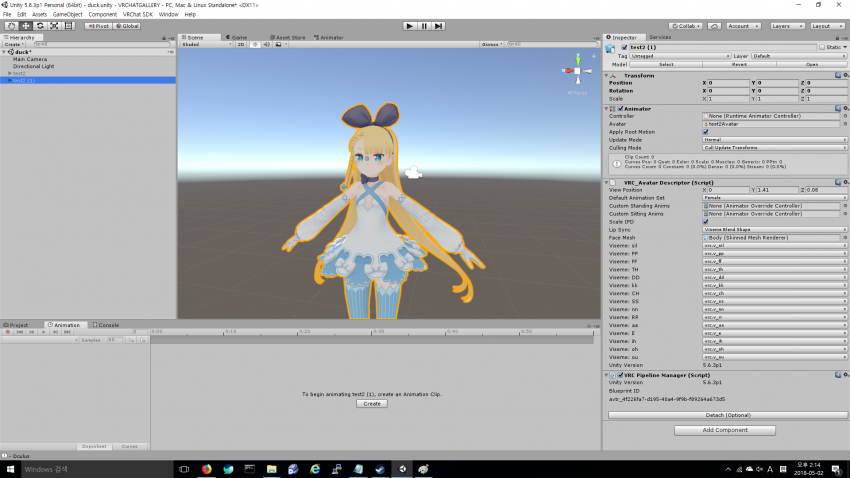
5. 애니메이션 전용 폴더 하나 만들어두는걸 추천함. 귀찮으면 안해도 된다. 하지만 하는게 좋을거임. 이제 깜빡이는 애니메이션을 만들거다. 나는 이름을 Blink라고 해둠.
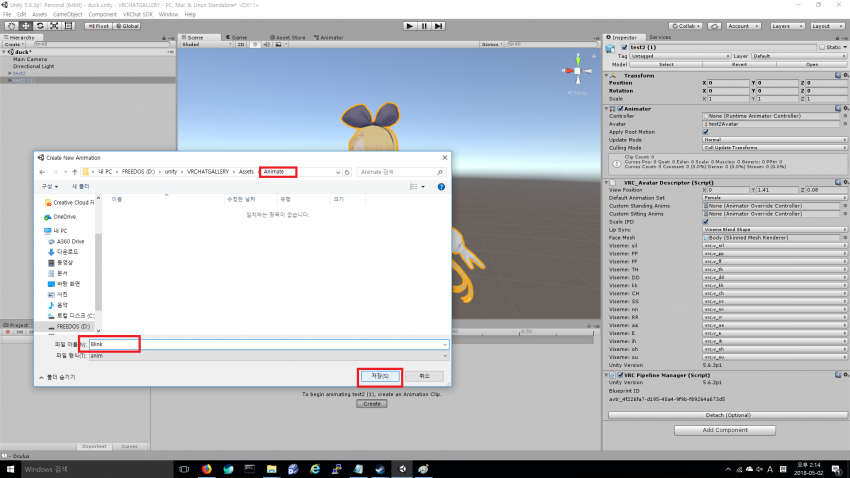
6. 그럼 애니메이션창에 타임라인이 생긴다. 왼쪽 아래의 Add Properties를 클릭, Body클릭, Skinned Mesh renderer 클릭
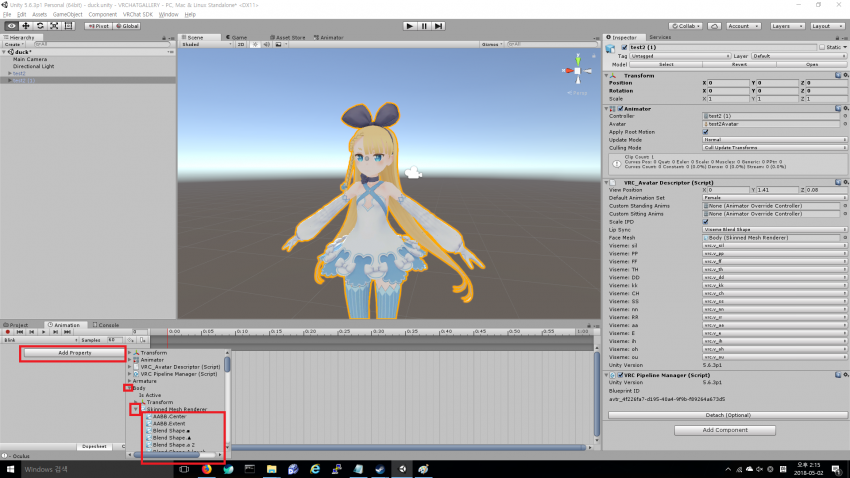
7. 이 안에있는것들은 쉐이프키라고 하는데 얘네들이 각자 표정에 대응함. 이중에서 Blink를 찾아서 오른쪽의 +를 클릭, +버튼이 안보이면 아래 슬라이드바를 오른쪽으로 끌어봐라.

8. 저 100이라는 숫자입력하는 칸이 안보이면 창을 오른쪽으로 끌어서 확장시켜봐. 그 뒤 숫자 클릭하고 100으로 바꿔서 엔터를 치면 타임라인에 마름모가 생기면서 눈을 감는 것이 보일거임.

9.그럼 1초부분에도 자동으로 키프레임(마름모)이 생기는데 타임라인 위쪽을 클릭해서 그 위치로 가보면 저기서는 눈을 뜨고있음, 왼쪽에서 보면 숫자가 0으로 바뀌어져있는것을 확인 가능할거다.
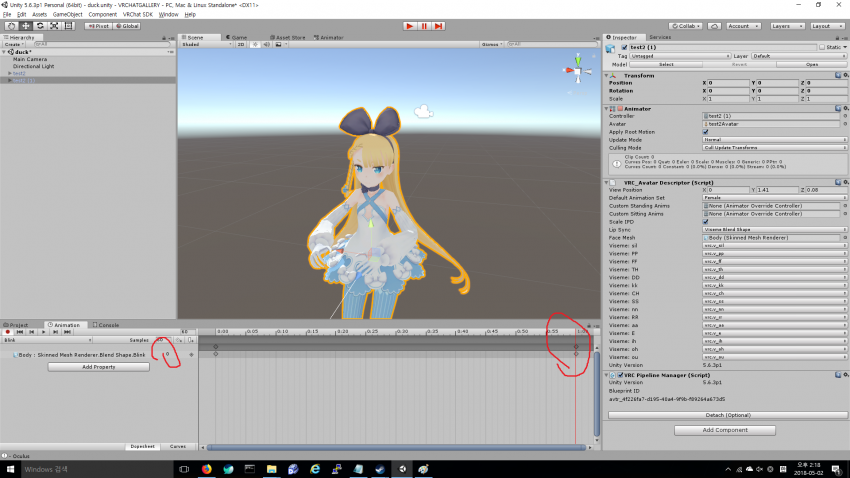
10. 타임라인 중간으로 빨간 선을 이동시켜보면 눈을 반만 뜨고잇는게 보일거임. 즉 키프레임과 키프레임 사이를 자동으로 커버한다는 뜻이지.

11. 난 각각 키프레임을 저 위치에 위치했고 숫자는 저렇게 설정했어, 0, 100, 0, 0순으로.

12. 이제 애니메이션이 만들어진거임. 이제 애니메이트용 아바타를 체크해제해서 비활성시키고 기존 아바타를 다시 활성화.

13. 대충 그림보면 알아들을거라 믿는다. 못알아듣겠으면 포기하고 기존에 만들어진 다른거 써.

14. 저 안으로 Blink애니메이션을 폴더에서 찾아서 이동시킨다. 가운데에 동그라미에 재생버튼 적혀있는 아이콘일거임.
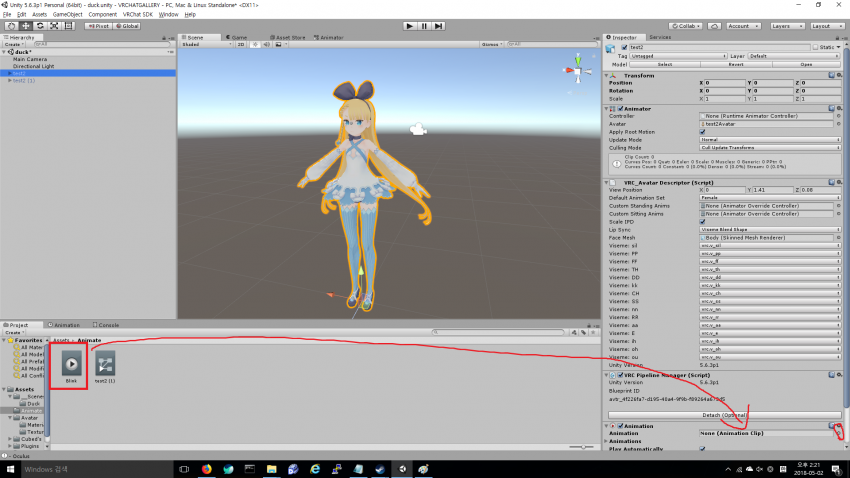
15. 잘 들어간거 확인하고.

16. 그렇다고 바로 깜빡이진 않는다. 여기서 작업이 하나 더 필요한데, Blink파일을 클릭하고 우측상단에서 저 버튼을 클릭해서 normal을 Debug로 바꿔주셈.

17. 항목에서 Legacy에 체크하고 Default를 Loop로 변경.
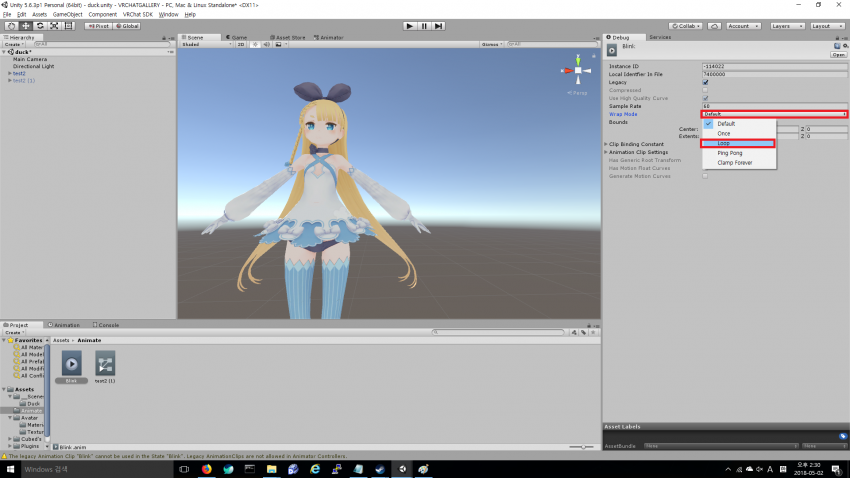
18. Debug창을 Normal로 다시 되돌려주는것도 잊으면 안됨.
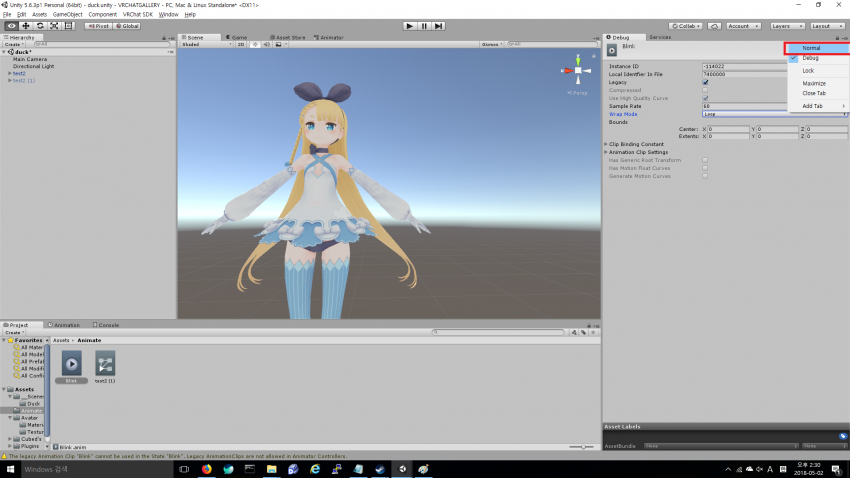
19. 끝, 게임 내에 들어가지 않고 깜빡이는지 확인하고싶으면 중앙상단의 플레이 버튼을 누른 뒤 Scene탭을 클릭해서 시점 이동시키면서 보셈.

20.이제 업로드하고나서 거울을 보면 니 캐릭터가 눈을 깜빡거리고 있을거임.
다시 거듭 말하지만 이렇게 풀어서 했는데 이해가 안되면 그건 니가 실력이 딸리는거니 유튜브에서 영상강좌를 보거나 기존에 만들어진거 써라.